SSH-Verbindung mit PuTTY herstellen
PuTTY ist ein Open Source SSH-Programm für Windows und kann kostenfrei unter https://www.chiark.greenend.org.uk/~sgtatham/putty/latest.html heruntergeladen werden. Mit PuTTY kannst du eine SSH-Verbindung zu deinem cyon-Webhosting herstellen.
- 1
- Starte PuTTY.
- 2
- Wähle das Profil «Default Settings», um die Zugangsdaten für spätere Verbindungen zu speichern.
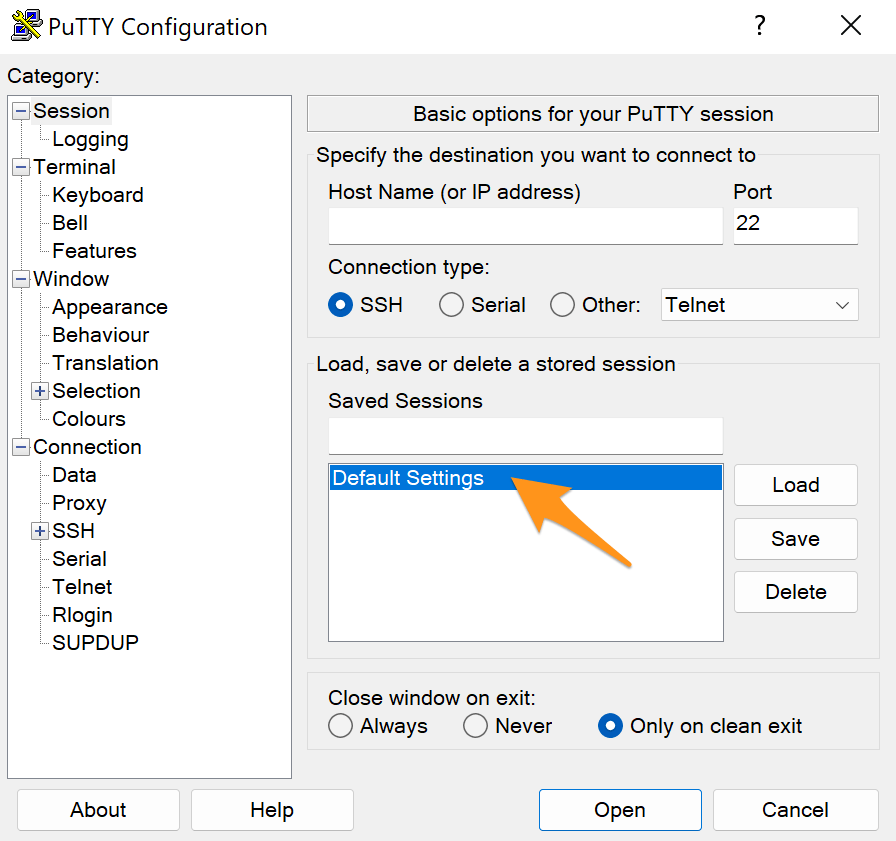
PuTTY - Profil-Auswahl - 3
-
Wähle als «Connection type» die Option «SSH» aus und überprüfe, ob im Feld «Port» der korrekte Port eingetragen ist. Im Fall von SSH ist dies Port 22. Gib im Feld «Host Name» nun den Servernamen deines Webhostings oder eine darauf eingerichtete Domain ein. In unserem Beispiel ist dies «oliverorange.ch». Wo diese Angaben zu finden sind, beschreibt der Artikel «FTP-Verbindung herstellen».
Fahre mit einem Klick auf den Button «Open» fort.
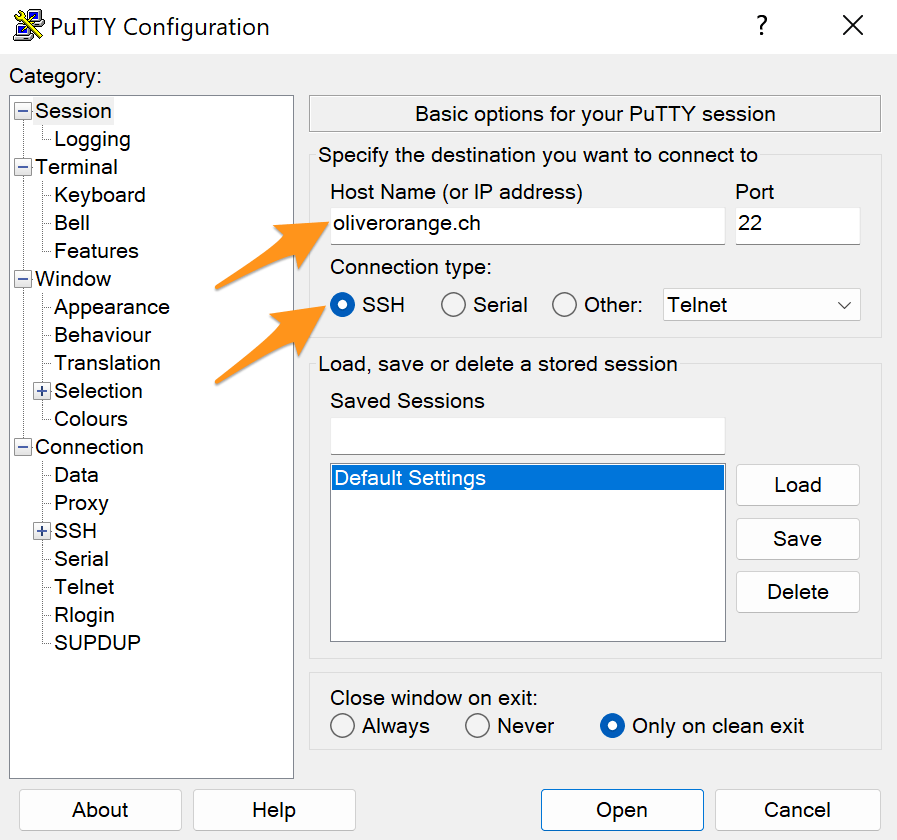
PuTTY - Verbindungseinstellungen - 4
- Bei der erstmaligen Verbindung erscheint ein Sicherheitshinweis. Bestätige mit dem Button «Yes» oder «Ja», dass du dich tatsächlich mit diesem Server verbinden willst.
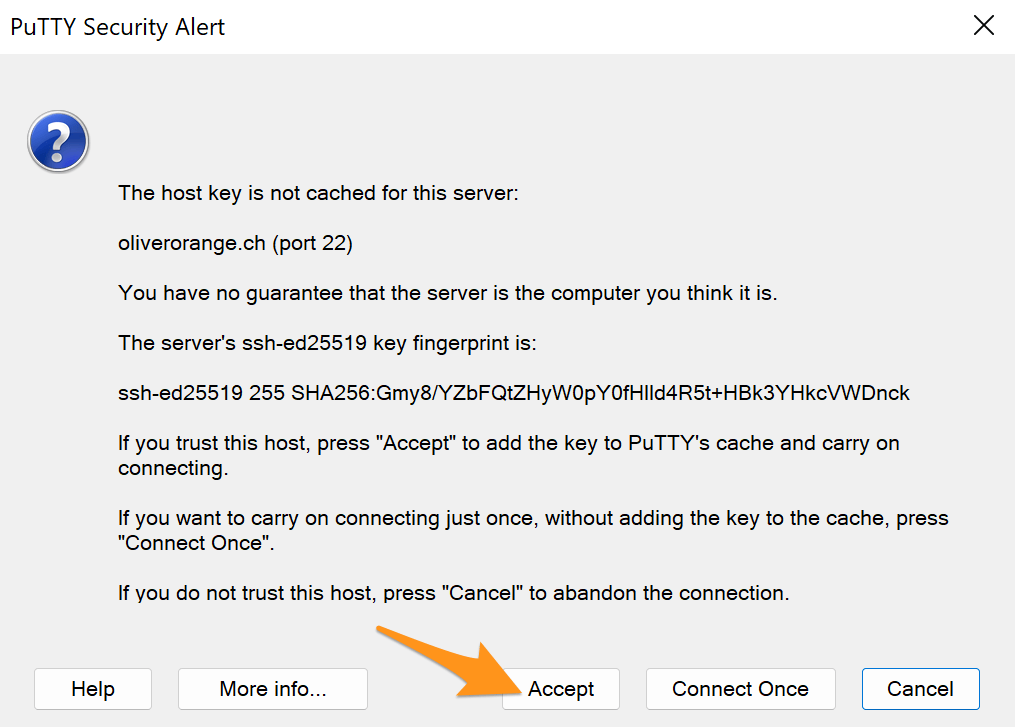
PuTTY - Sicherheitshinweis - 5
-
Nun öffnet sich ein Kommandozeilen-Fenster oder Terminal. Authentifiziere dich mit dem Anmeldename deines Webhostings und dem zugehörigen Passwort. In unserem Beispiel ist dies «olivero2»
Bestätige die Eingaben mit Enter/Return. Die SSH-Verbindung zum Webhosting wird aufgebaut.
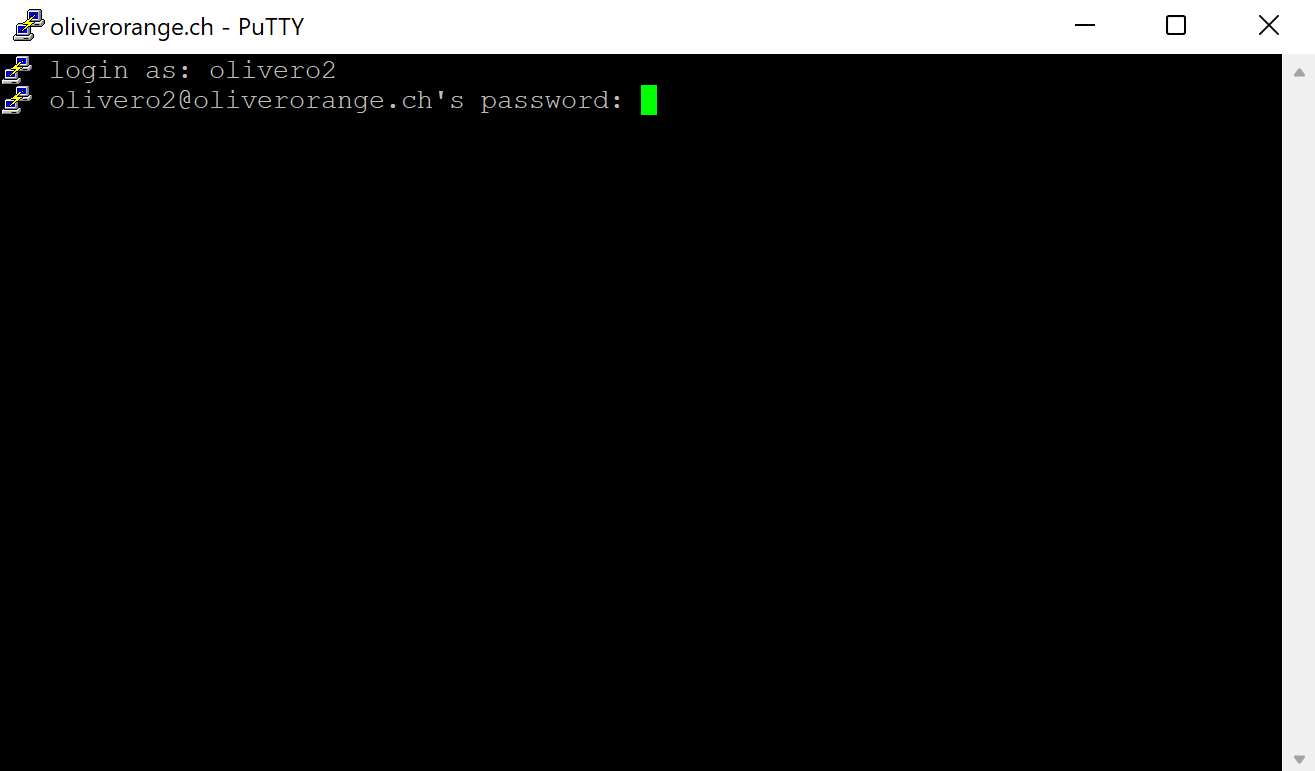
PuTTY - Eingabeaufforderung
- Kategorien
-
SSH